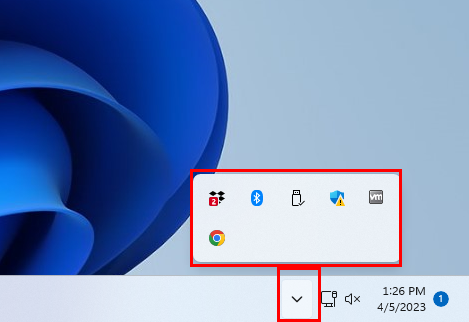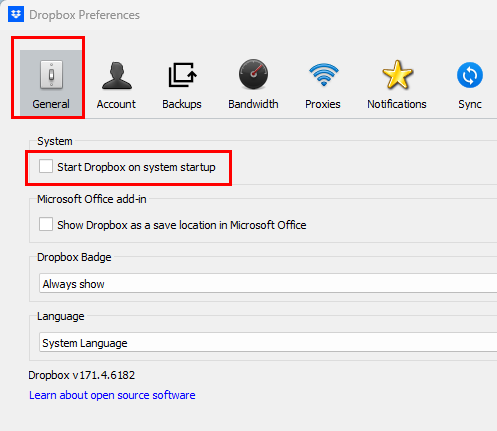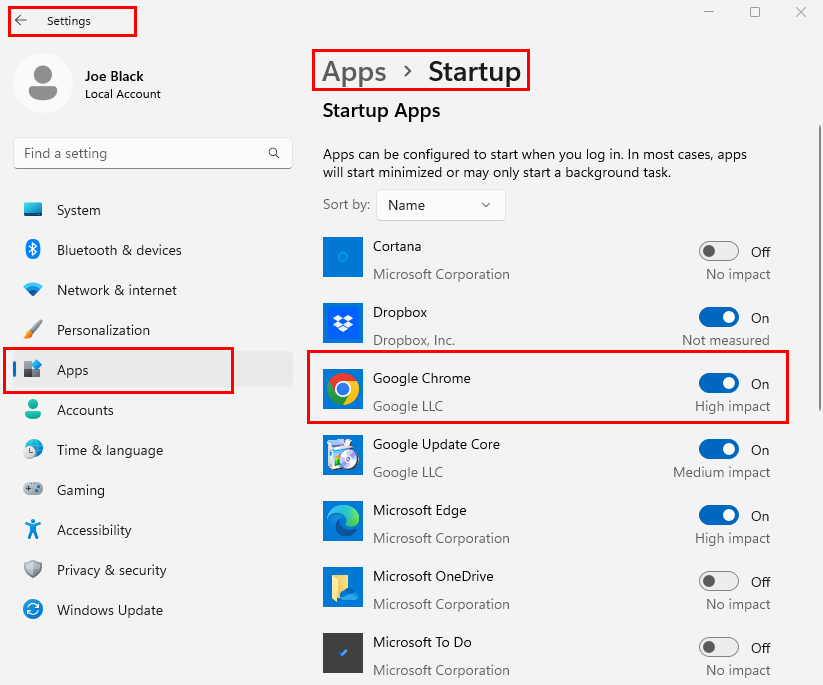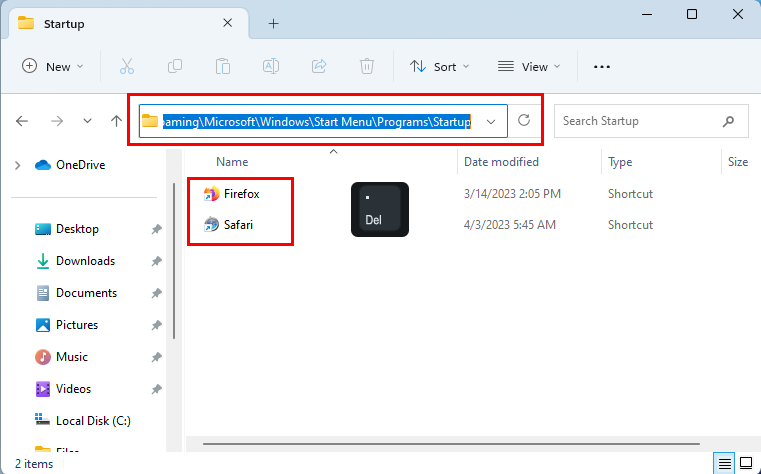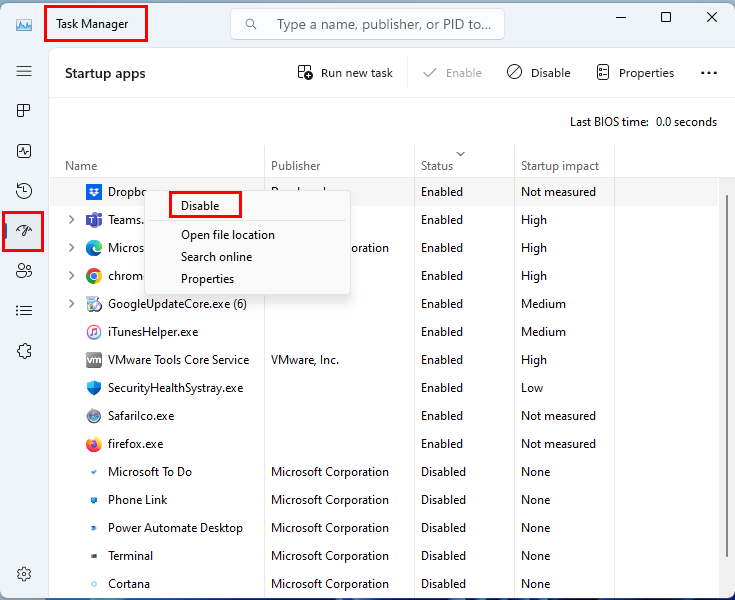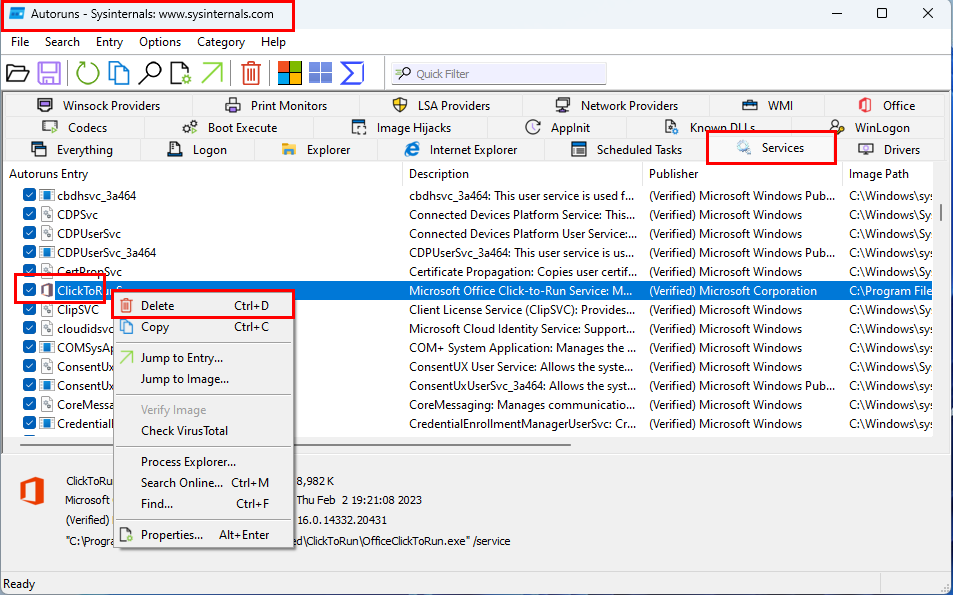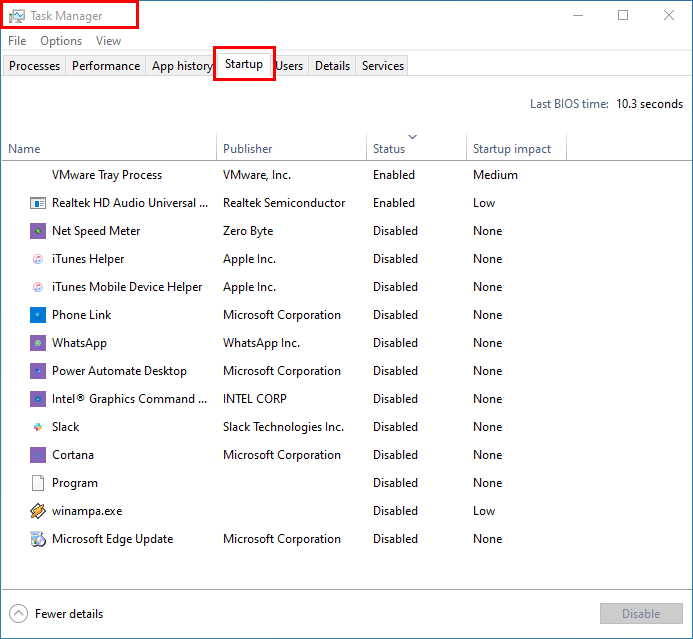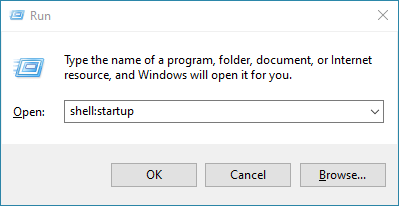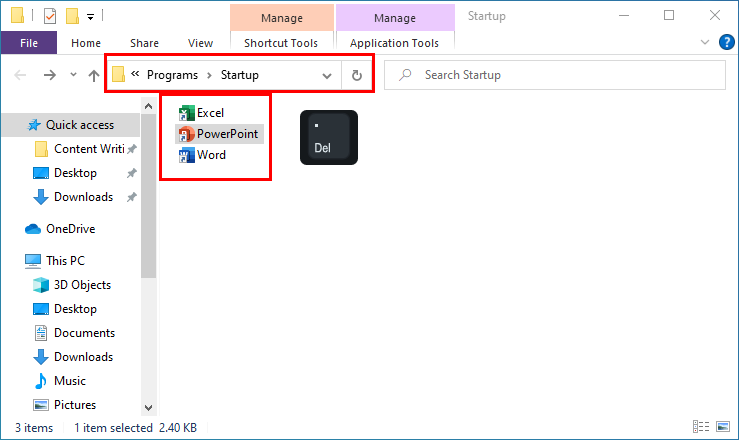Převezměte kontrolu nad spouštěcími programy v Microsoft Windows 11 a získejte náskok ve výkonu. Zde je návod, jak kdokoli může upravovat programy, které se spouštějí při startu systému.
Chcete-li zkontrolovat programy ve složce Po spuštění systému Windows, musíte si od svého pravidelného plánu vyhradit určitý čas. Většina těchto spouštěcích aplikací tiše spotřebovává systémové prostředky. Až příště uvidíte, že se systémová paměť nebo RAM nachází v červené zóně ve Správci úloh, přejděte přímo do složky Po spuštění a odstraňte z této složky některé nepotřebné aplikace. Tyto aplikace jsou pravděpodobně hlavní příčinou nedostatku systémových prostředků, jako je RAM, výkon procesoru a šířka pásma sítě.
Nevíte, jak změnit spouštěcí programy Windows 11? Není problém! Pokračujte ve čtení, zatímco níže vysvětluji snadné a pokročilé způsoby, jak změnit spouštěcí programy ve Windows 11 a dalších zastaralých operačních systémech Windows.
Přečtěte si také: Windows 11 je rychlejší než Windows 10 a zde je důvod
Poznámka: Jako u čehokoli dávejte pozor, abyste nevypnuli nic důležitého, jako je zvuková karta nebo software síťového adaptéru. Pokud máte pochybnosti, nechte to být.
Co jsou spouštěcí programy Windows 11?
Operační systém Microsoft Windows 11 spouští některé nativní aplikace a aplikace třetích stran při spuštění počítače s Windows 11. Pokud se nezabýváte technickými detaily počítače se systémem Windows a jen děláte svou práci a vypnete ji, možná si těchto aplikací nikdy nevšimnete. Často si však všimnete, že počítač je pomalý nebo nereaguje, když se jen přihlásíte ke svému uživatelskému účtu. Pokud se v počátečních okamžicích počítače potýkáte s neobvyklou pomalostí, je to proto, že v systému běží několik spouštěcích programů na zadní straně.
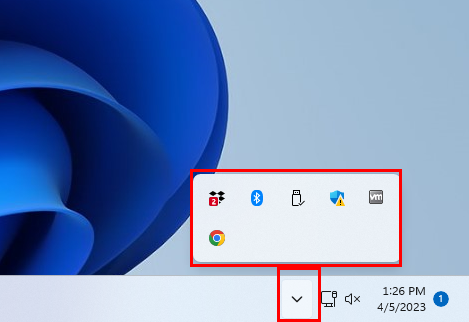
Toto jsou spouštěcí aplikace Windows 11 zobrazené na hlavním panelu
Například ovladače zvuku, ovladače GPU, ovladače osvětlení RGB, ovladače Bluetooth, antivirus, skenery malwaru, nástroje pro ladění počítače, Google Chrome, Microsoft Teams atd. se automaticky spustí při spuštění systému. Všechny tyto aplikace samy přidávají zástupce do složky Po spuštění systému Windows. Poté, když zapnete počítač, začnou se tyto aplikace spouštět všechny najednou.
To není vše! Během relace běží tyto aplikace na pozadí a ubírají vám cenné systémové prostředky, které byste mohli využít při grafickém navrhování, kódování, hraní her, zpracování videa a tak dále. Není to tak, že všechny spouštěcí programy Windows 11 jsou marné. Ovladače jako GPU, Bluetooth, Audio, Networking, Wi-Fi atd. jsou nepostradatelné.
Proto musíte okamžitě převzít kontrolu nad spouštěcími programy Windows, zbavit se nepotřebných a okamžitě zrychlit počítač. Pokud vám stále dochází paměť, můžete se podívat na tyto nejlepší herní RAM .
Čtěte také: Můžete míchat značky RAM: Průvodce pro míchání a shody RAM
Spouštěcí programy Windows 11, které způsobují problémy
Pokud si děláte čas deaktivovat spouštěcí programy ve Windows 11 podle metod popsaných v tomto článku, nezapomeňte nejprve odebrat tyto spouštěcí aplikace:
- Aplikace pro cloudové úložiště pro stolní počítače, jako je Dropbox, OneDrive, Disk Google, Box atd.
- Aplikace pro virtuální konference, jako je Zoom, Microsoft Teams atd.
- Aplikace pro rychlé zasílání zpráv, jako je Slack, Skype a tak dále
- Veškerý software Adobe vyhovuje
- Aplikace pro správu projektů jako Notion, Asana, ClickUp atd.
- Peer-to-peer (P2P) stahování souborů a odesílání aplikací pro stahování obsahu z internetu
Přečtěte si také: 3 alternativy ke cloudovému úložišti
Jak upravit spouštěcí programy Windows 11
Operační systém Windows se od dob Windows XP tolik vyvinul. V počátcích jste museli skákat přes mnoho obručí, abyste získali a odstranili spouštěcí programy. Nyní se však stal pro Windows 11 procházkou. Níže naleznete některé z nejjednodušších způsobů, jak manipulovat s aplikacemi po spuštění systému Windows:
Zakázat ve vlastním nastavení aplikace
Většina aplikací třetích stran se pokouší přidat zástupce do složky Po spuštění, aby se spustily při spouštění systému. Zde je návod, jak pomocí těchto aplikací deaktivovat úlohy spouštění:
- Otevřete příslušnou aplikaci třetí strany a vyhledejte nabídku uživatelského rozhraní (UI) s názvem Option, Settings, Preferences atd.
- V aktuálním příkladu zakážu spouštění aplikace DropBox.
- Otevřete DropBox ze systémové lišty Windows a klikněte na profilový obrázek svého účtu.
- Nyní klikněte na Předvolby v kontextové nabídce, která se objeví.
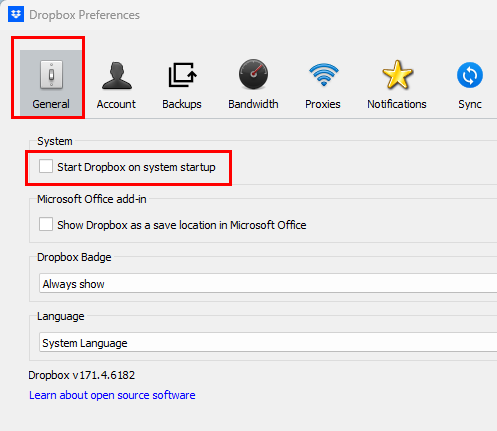
Zakázání spouštěcího příkazu z aplikace DropBox
- Na kartě Obecné byste měli vidět zaškrtnutí pro spouštěcí příkaz DropBox.
- Zrušením zaškrtnutí odeberete aplikaci ze spouštění systému.
Upravte spouštěcí aplikace z nastavení Windows 11
Windows 11 usnadnil nalezení pokročilých systémových nastavení včetně spouštěcích aplikací naplánovaných ke spuštění během spouštění systému. Zde je návod, jak je najít pomocí aplikace Nastavení systému Windows:
- Současným stisknutím kláves Windows + I vyvolejte aplikaci Nastavení systému Windows .
- Na levém postranním panelu klikněte na Aplikace .
- Nyní na pravém bočním panelu procházejte, dokud nenajdete nabídku Startup . Klikněte na to.
- Měli byste vidět všechny spouštěcí aplikace ve Windows 11.
- Některé z nich mohou být aktivní a některé ne.
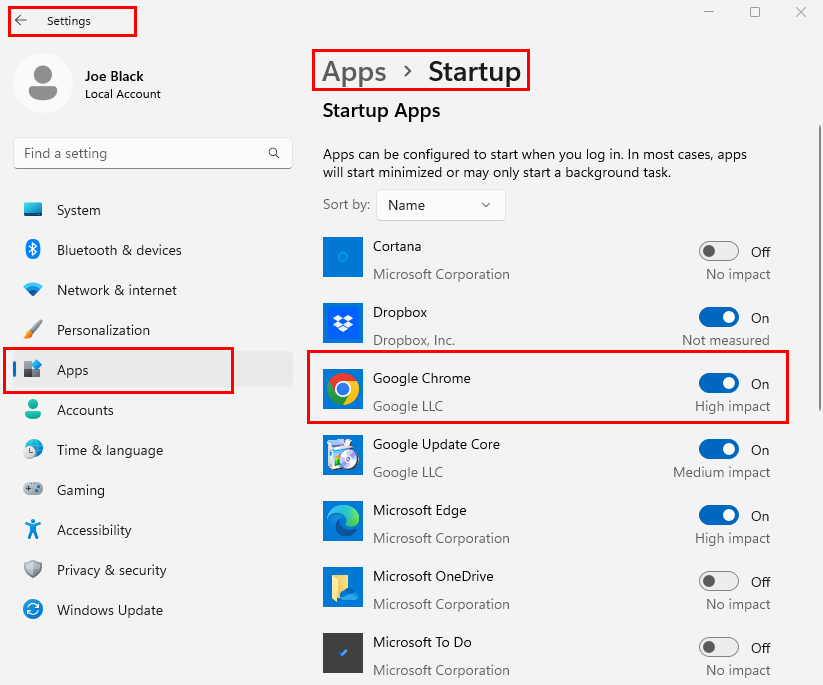
Nastavení Startup Apps ve Windows 11
- Spouštěcí příkazy můžete aktivovat nebo deaktivovat pomocí přepínacích tlačítek na pravé straně každé položky.
- Pod přepínacími tlačítky byste také měli vidět vliv spouštěcích programů na výkon systému.
- Můžete zakázat spouštění, která vykazují signály vysokého a středního dopadu .
- Nedeaktivujte základní systémové ovladače, i když vykazují velký dopad .
Odstraňte aplikace ze spouštěcí složky
V instalačním adresáři Windows 11 je systémová složka, ve které jsou uloženy všechny spouštěcí programy. Můžete přistupovat ke složce a odstranit nežádoucí aplikace z této složky. Zde je návod, jak se to dělá:
- Otevřete tento počítač a přejděte do následujícího adresáře:
C:\Users\uživatelské jméno\AppData\Roaming\Microsoft\Windows\Start Menu\Programy\Startup
- To je složka Po spuštění .
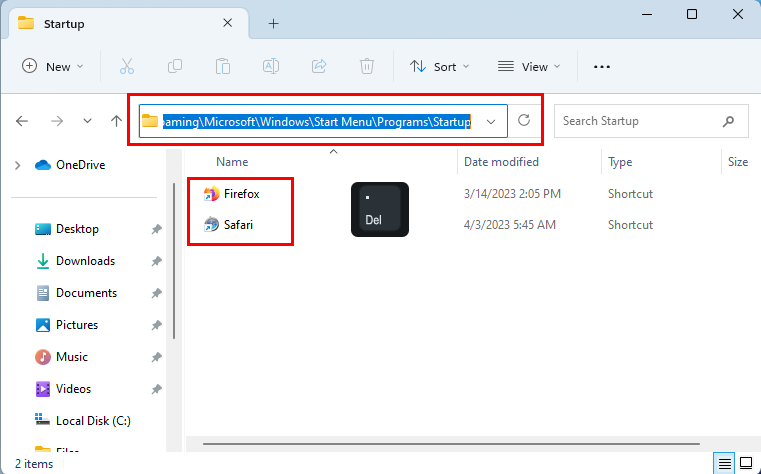
Jak změnit spouštěcí programy Windows 11 ze složky Po spuštění
- Pokud zde najdete nějaké aplikace, můžete je smazat, abyste zrychlili počítač.
- V této složce se nezobrazí kritické spouštěcí aplikace systému.
Toto je nejlepší způsob, jak přidat aplikaci třetí strany, která se spustí při spuštění systému. V této složce můžete jednoduše přidat zástupce k souboru EXE aplikace. Při příštím restartování nebo zapnutí Windows 11 se aplikace třetí strany zobrazí ve spouštěcí nebo systémové liště.
Zakázat spouštěcí programy z nástroje Správce úloh
Pokud se tvrdohlavé spouštěcí aplikace stále zobrazují po provedení všech výše uvedených metod, můžete je zkusit odstranit z nástroje Správce úloh systému Windows 11. Tento úkol můžete splnit takto:
- Stiskněte klávesovou zkratku Správce úloh Ctrl + Shift + Esc .
- Aplikace Správce úloh se zobrazí s vybranou kartou Procesy .
- Přepněte vybranou kartu na spouštěcí aplikace z levého bočního panelu.
- Nyní vidíte všechny aktivované a neaktivní spouštěcí aplikace od společnosti Microsoft nebo od vývojářů třetích stran.
- Klikněte na aplikaci, jejíž spouštění chcete zastavit během spouštění systému.
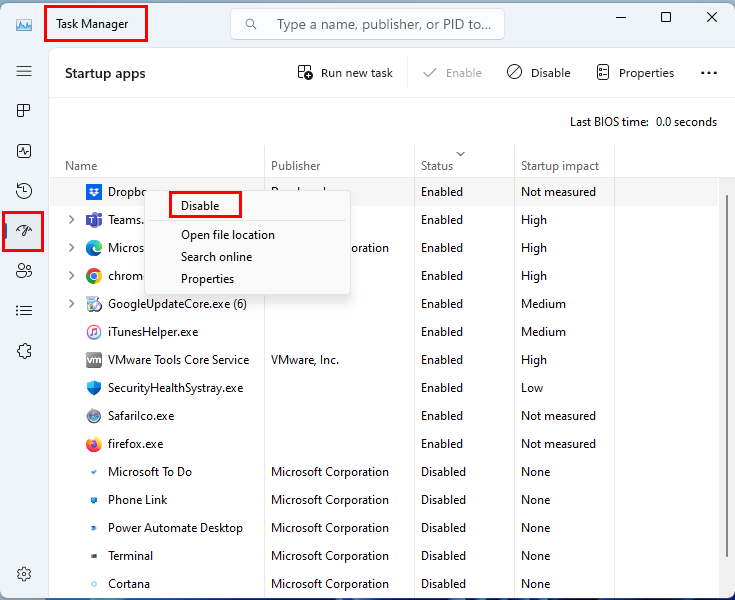
Jak změnit spouštěcí aplikace Windows 11 ze Správce úloh
- Klepněte pravým tlačítkem myši a z kontextové nabídky vyberte tlačítko Zakázat .
A je to! Úspěšně jste zakázali spouštěcí program. Tento nástroj zobrazuje všechny kritické a nekritické spouštěcí aplikace. Po provedení průzkumu na pozadí tedy vypněte kteroukoli z těchto aplikací.
Použijte nástroj System Configuration Tool
Zde je návod, jak můžete použít nástroj Konfigurace systému k úpravě spouštěcích programů Windows 11:
- Stiskněte současně klávesy Windows + R.
- Zobrazí se okno příkazu Spustit .
- Zadejte následující příkaz a stiskněte Enter :
msconfig
- Zobrazí se nástroj Konfigurace systému .
- Přejděte na kartu Po spuštění .
Otevřete Správce úloh z Konfigurace systému
- Na počítači se systémem Windows 11 a 1o se zobrazí hypertextový odkaz Otevřít Správce úloh .
- Kliknutím na něj otevřete Správce úloh .
- Nyní postupujte podle kroků uvedených ve výše uvedené metodě a deaktivujte spouštěcí aplikace.
- U zastaralých operačních systémů Windows, jako jsou Windows 7 a XP, se však na kartě Po spuštění zobrazí aplikace, které jsou nastaveny na spouštění během spouštění systému.
- Chcete-li provést změny, musíte zrušit zaškrtnutí políčka a restartovat počítač.
K odstranění spouštěcích aplikací použijte nástroj Autoruns
Autoruns for Windows je robustní systémový nástroj, který vám umožní prozkoumat všechny služby, základní systémy, procesy atd. počítače se systémem Windows 11. Můžete jej získat zdarma na portálu Autoruns pro Windows a extrahovat jej, abyste jej mohli ihned začít používat. Zde je návod, jak se to dělá:
- Spusťte buď Autoruns64.exe (pro Windows 11 nebo jiné 64bitové systémy) nebo Autoruns.exe (pro zastaralé OS Windows) z extrahované složky.
- Přejděte na kartu Služby .
- Vyhledejte spouštěcí programy ze spouštěcích aplikací, složky Po spuštění, Správce úloh atd. a deaktivujte je ve Službách při Autoruns.
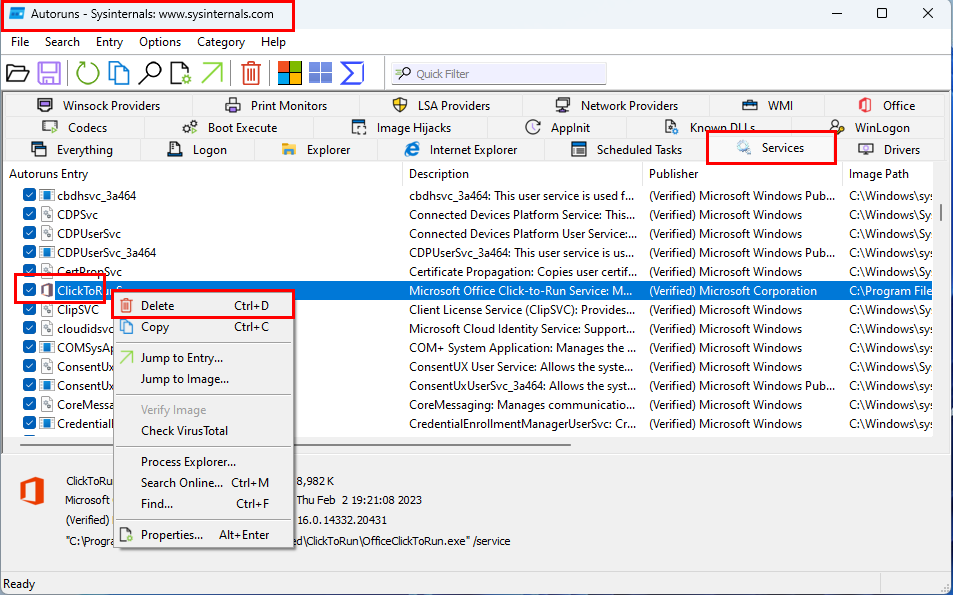
Naučte se proces mazání spouštěcích aplikací pomocí nástroje Autoruns
- Než budete moci zastavit jejich spouštění během spouštění systému, budete muset spárovat spouštěcí aplikace s jejich souvisejícími službami.
- Vyberte službu ze seznamu, klikněte pravým tlačítkem a vyberte Odstranit .
- V případě potřeby aplikace požádá o administrátorská práva.
Přečtěte si také: Co je Autoruns pro Windows a jak jej používat
Jak změnit spouštěcí programy Windows 10
Stále na Windows 10? Není problem! Chcete-li odstranit aplikace po spuštění, můžete zkusit výše uvedené nebo následující metody.
Použití karty Po spuštění Správce úloh
- Klepněte pravým tlačítkem myši na prázdnou oblast na hlavním panelu a poté vyberte Správce úloh .
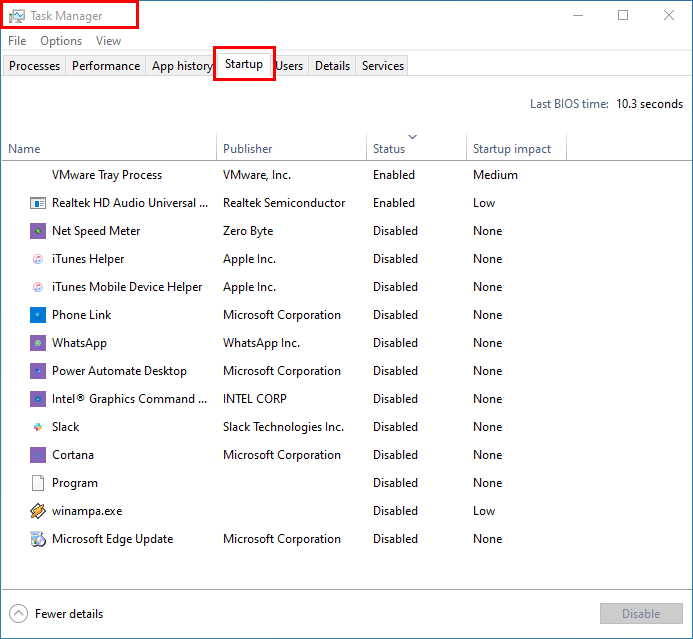
Správce úloh systému Windows 10 zobrazující aplikace po spuštění
- Vyberte kartu Po spuštění .
- Vyberte libovolnou položku, kterou chcete deaktivovat nebo povolit, a poté klepněte na tlačítko Zakázat nebo Povolit v pravém dolním rohu okna.
Ze složky Po spuštění
- Podržte klávesu Windows a stiskněte R pro zobrazení dialogového okna Spustit Windows .
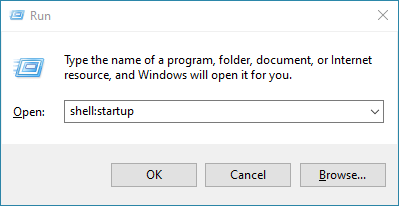
Jak spustit příkaz Spustit shellstartup
- Napište shell:startup a stiskněte Enter .
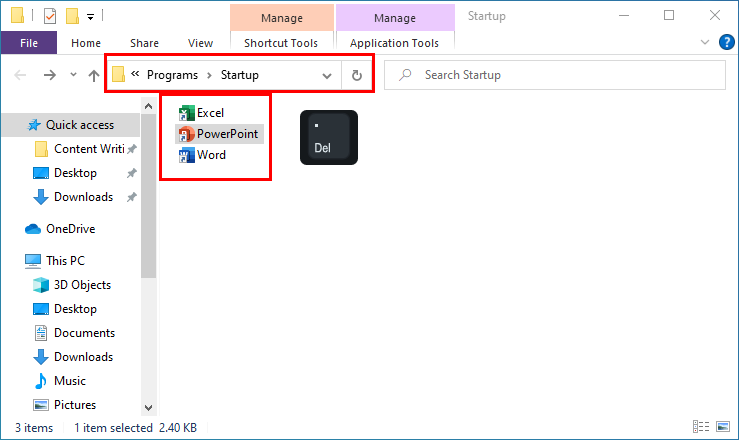
Upravte spouštěcí programy Windows 10 z příkazu Spustit
- Zobrazí se složka Po spuštění . Standardně v něm většinou nic není.
- Do této složky umístěte ikony všech aplikací, které chcete spustit při spuštění. Odstraňte všechny ikony aplikací, které nechcete spouštět při spuštění.
Windows Startup Apps: Závěrečná slova
Takto můžete změnit spouštěcí programy Windows 11, abyste zrychlili svůj počítač. V závislosti na operačním systému vašeho počítače se systémem Windows musíte zvolit metodu, jak odstranit nepotřebné spouštěcí aplikace třetích stran. Metody, jako je uživatelské rozhraní Startup Apps v systému Windows 11 a metody Konfigurace systému (Windows 10 a starší), jsou ze všech ostatních známých procesů nejpřímější pro změnu aplikací, které se otevírají při spuštění na počítači se systémem Windows.
Pomohl vám tento tutoriál? Jak zacházíte s položkami, které se automaticky spouštějí ve Windows 11? Podělte se o své zkušenosti v komentářích. Nezapomeňte sdílet článek ze svých úchytů na sociálních sítích, abyste pomohli svým přátelům, sledujícím, fanouškům a kolegům zdarma zrychlit jejich počítače tím, že odstraníte nepotřebné spouštěcí programy.
Dále Jak vstoupit do systému BIOS na počítači se systémem Windows 11 a Windows: Užitečné tipy pro urychlení spouštění .